Standard または Advancedのライセンスで利用可能。
[編集] タブの [編集の管理] グループで [エラー インスペクター]  を使用すると、個別または一度に複数のジオデータベース トポロジ エラーを検証して修正できます。 エラー インスペクターには、エラーの表示とフィルタリングのためのテーブル ビューアー、フィーチャ ジオメトリを調査するためのタブ、例外を管理するためのツールが含まれます。
を使用すると、個別または一度に複数のジオデータベース トポロジ エラーを検証して修正できます。 エラー インスペクターには、エラーの表示とフィルタリングのためのテーブル ビューアー、フィーチャ ジオメトリを調査するためのタブ、例外を管理するためのツールが含まれます。
注意:
フィーチャ サービスで公開されたジオデータベース トポロジは ArcGIS Pro で編集でき、フィーチャ サービスを介して検証および修正できます。
特定のフィーチャ タイプのジオデータベース トポロジ ルールと事前定義されている修正方法の詳細については、以下のトピックをご参照ください。
以下のセクションでは、ジオデータベース トポロジの検証と修正を始めるための基本的なワークフローを示します。
トポロジの検証
トポロジの検証では、ソース ジオデータベースに定義されたすべてのトポロジ ルールを基にフィーチャ ジオメトリが比較されます。 エラーとしてマークされたジオメトリはエラー テーブルに表示されます。 テーブルに表示されるエラーは、ツールバーで選択したトポロジ ルールによってフィルターされます。
エラーは、ジオメトリ タイプ別に整理されたレイヤーでシンボル化されます。 トポロジの検証後に行われた編集は追跡され、Modified Areas や Dirty Areas のような類似の名前を持つ四角形の領域としてシンボル化されます。
- [編集] タブの [編集の管理] グループで、[エラー インスペクター]
 をクリックします。
をクリックします。[エラー インスペクター] テーブルが表示されます。

- ツールバーの [検証]
 をクリックします。
をクリックします。現在のマップのフィーチャが、ソース ジオデータベースに定義されたすべてのトポロジ ルールを基に検証されます。
ヒント:
トポロジの検証ツールは、[編集] タブでジオデータベース トポロジ ルールを有効にすると [フィーチャの修正] ウィンドウでも使用できます。
エラーのプレビューとズーム
エラーの原因となったフィーチャ ジオメトリを表示するには、[プレビュー] タブを使用します。
- [編集] タブの [編集の管理] グループで、[エラー インスペクター]
 をクリックします。
をクリックします。[エラー インスペクター] テーブルが表示されます。
- ツールバーの [検証]
 をクリックします。
をクリックします。現在のマップのフィーチャが、ソース ジオデータベースに定義されたすべてのトポロジ ルールを基に検証されます。
- ツールバーの [ソース] ドロップダウン メニューをクリックし、ソース トポロジ ルールを選択します。
トポロジ エラーはレコードに似たエラー テーブルに表示されます。
- [プレビュー] タブをクリックします。
- エラー テーブルで、形状フィールドの横にあるグレーの四角形をクリックし、エラーを選択します。
拡大表示された不正なジオメトリがビューアーに表示されます。

- ビューアーの下にあるツールバーで、[エラーにズーム]
 をクリックします。
をクリックします。アクティブなマップ上でそのエラーが拡大表示されます。
エラーの詳細の表示
エラーの原因となったフィーチャの情報を表示するには、[詳細] タブを使用します。
- [編集] タブの [編集の管理] グループで、[エラー インスペクター]
 をクリックします。
をクリックします。[エラー インスペクター] テーブルが表示されます。
- ツールバーの [検証]
 をクリックします。
をクリックします。現在のマップのフィーチャが、ソース ジオデータベースに定義されたすべてのトポロジ ルールを基に検証されます。
- ツールバーの [ソース] ドロップダウン メニューをクリックし、ソース トポロジ レイヤーを選択します。
トポロジ エラーはレコードに似たエラー テーブルに表示されます。
- [詳細] タブをクリックします。
- エラー テーブルで、形状フィールドの横にあるグレーの四角形をクリックし、エラーを選択します。
フィーチャに関する情報がタブに表示されます。

トポロジ エラーの修正
トポロジ エラーを修正したり例外を管理したりするには、[修正] タブのツールを使用します。 定義済みのエラー ツールを使用できない場合は、標準の編集ツールを使用して、エラーを選択し修正します。
- [編集] タブの [編集の管理] グループで、[エラー インスペクター]
 をクリックします。
をクリックします。[エラー インスペクター] テーブルが表示されます。
- ツールバーの [検証]
 をクリックします。
をクリックします。現在のマップのフィーチャが、ソース ジオデータベースに定義されたすべてのトポロジ ルールを基に検証されます。
- ツールバーの [ソース] ドロップダウン メニューをクリックし、ソース トポロジ ルールを選択します。
トポロジ エラーはレコードに似たエラー テーブルに表示されます。
- ツールバーの [フィルター] グループで、[ルール] ドロップダウン リスト
 をクリックして、エラーのフィルター方法を指定します。 加えて、例外の表示/非表示を選択します。
をクリックして、エラーのフィルター方法を指定します。 加えて、例外の表示/非表示を選択します。 - [修正] タブをクリックします。
- エラー テーブルで、形状フィールドの横にあるグレーの四角形をクリックし、フィーチャ レコードを選択します。
- フィーチャ レコードの範囲を選択するには、複数の行にまたがってポインターを上下にドラッグするか、Shift キーを押しながら、シーケンスの最後のレコードをクリックします。
- 複数のフィーチャ レコードを選択するには、Ctrl キーを押しながらそれぞれのレコードをクリックします。
選択したエラーに使用できるツールがタブに表示されます。
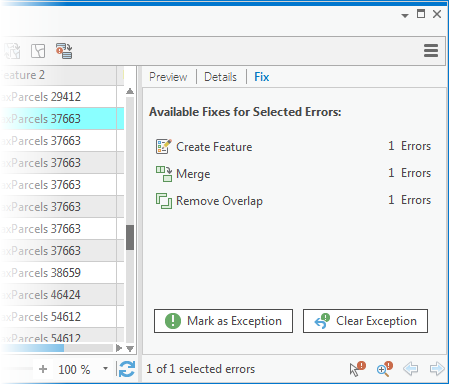
- 例外を管理するには、次のいずれかをクリックします。
- [例外としてマーク]
 - トポロジ レイヤー上にシンボル表示されたエラーを削除します。このフィーチャは、編集内容の検証時に無視されます。 トポロジ ルールに従ってそのフィーチャを修正する必要があると決定した場合は、そのエラーを元に戻すことができます。
- トポロジ レイヤー上にシンボル表示されたエラーを削除します。このフィーチャは、編集内容の検証時に無視されます。 トポロジ ルールに従ってそのフィーチャを修正する必要があると決定した場合は、そのエラーを元に戻すことができます。 - [例外の解除]
 - エラーを元に戻し、マップのトポロジ レイヤー上にエラーをシンボル表示します。
- エラーを元に戻し、マップのトポロジ レイヤー上にエラーをシンボル表示します。
注意:
データ作成と更新のプロセスにおいて、例外は正常な現象です。 たとえば、評価担当者のジオデータベースに、建物フィーチャはパーセル境界と交差してはならないというルールが含まれている場合でも、 居住密度が高い複合ビルや商業ビルの場合は、交差することが許可されるかもしれません。
- [例外としてマーク]
- トポロジ エラーを修正するには、次のいずれかの方法を使用します。
- [修正] タブに表示される、選択したエラーに適切な修正をクリックします。
- 対話形式でエラーを修正するには、タブの下部にある [エラーの修正]
 をクリックすると、ポインターでマップ上のエラーを選択し、ポップアップ メニューに表示されるコマンドを使用します。
をクリックすると、ポインターでマップ上のエラーを選択し、ポップアップ メニューに表示されるコマンドを使用します。
ヒント:
[編集] タブでトポロジ編集にジオデータベース トポロジ ルールが選択されている場合、[エラーの修正]
 は [フィーチャの修正] ウィンドウでも使用できます。
は [フィーチャの修正] ウィンドウでも使用できます。 - 定義済みの修正方法が使用できない場合は、標準の編集ツールを使用してフィーチャを選択して編集します。
- トポロジ エラーを修正した後、もう一度 [検証]
 をクリックして、編集によりエラーが修正されたことを確認します。
をクリックして、編集によりエラーが修正されたことを確認します。
エラー インスペクター用のキーボード ショートカット
| キーボード ショートカット | アクション | コメント |
|---|---|---|
上方向 キーと下方向 キー | ポインターを移動します。 | ポインターをエラー テーブルの行の上下に移動します。 |
Ctrl + Shift + 等号 (=) キー | アクティブなマップで選択したエラーにズームします。 | この操作は、ツールバーの [ズーム] |
Ctrl + Shift + N キー | アクティブ マップを選択されたエラーに移動します。 | |
F キー | エラー元のプライマリ フィーチャを選択します。 | この操作は、ツールバーの [フィーチャの選択] |
X キー | エラーを例外としてマーク | この操作は、現在の行を右クリックしてから [例外としてマーク] |
E キー | 例外を消去し、レコードをエラーとしてマークします。 | この操作は、現在の行を右クリックしてから、[例外の消去] |
R キー | [ルール] ドロップダウン メニューを表示し、トポロジ ルールのフィルターを有効にします。 | この操作は、ツールバーの [ルール] 注意:エラー行のショートカット メニューでは、このショートカット キーを押すと、ルールの説明が表示されます。 |
M キー | 現在のマップ範囲内のエラーを表示します。 | この操作は、ツールバーの [マップ範囲] |
V キー | トポロジ エラーを識別し、レイヤー上の現在のマップ範囲内でシンボル表示します。 | この操作は、ツールバーの [検証] |
Ctrl + U キー | 選択する行を切り替えます。 | この操作は、ツールバーの [切り替え] |
Ctrl + Shift + A キー | 選択されているすべての行を選択解除します。 | この操作は、ツールバーの [選択解除] |
Ctrl + 8 キー | マップ内のエラー フィーチャの形状をフラッシュします。 | この操作は、現在の行を右クリックしてから、[フラッシュ] |
Ctrl + 等号 (=) キー | エラー フィーチャを拡大表示して、マップの中心に表示します。 | この操作は、現在の行を右クリックしてから、[ズーム] |
Ctrl + スペース キー | 現在の行を選択または選択解除します。 | この操作は、現在の行を右クリックしてから、[選択/選択解除] をクリックする操作と同じです。 |
R キー | このエラーで、違反するルールの説明と図例が表示されます。 | この操作は、現在の行を右クリックしてから、[ルールの説明] をクリックする操作と同じです。 注意:ツールバーでは、このショートカット キーを押すと、[ルール] メニュー |
 をクリックする操作と同じです。
をクリックする操作と同じです。 をクリックする操作と同じです。
をクリックする操作と同じです。 をクリックする操作と同じです。
をクリックする操作と同じです。 をクリックする操作と同じです。
をクリックする操作と同じです。 をクリックする操作と同じです。
をクリックする操作と同じです。 をクリックする操作と同じです。
をクリックする操作と同じです。 をクリックする操作と同じです。
をクリックする操作と同じです。